WooCommerce 멀티 벤더 스토어를 만드는 방법
게시 됨: 2022-05-12여러 공급업체가 단일 상점에서 상품과 서비스를 제공할 수 있는 대규모 전자 상거래 상점을 시작할 계획입니까? 그렇다면 제대로 찾아오셨습니다. 이 기사에서는 WooCommerce 멀티벤더 스토어를 만드는 방법을 보여줍니다.
하지만 본격적으로 시작하기 전에 WooCommerce에서 멀티벤더 스토어를 만들어야 하는 이유를 살펴보겠습니다. 소유자와 판매자 모두에게 어떤 이점이 있습니까? 알아봅시다.
WooCommerce에서 멀티벤더 스토어를 만드는 이유는 무엇입니까?
Amazon, Flipkart 또는 eBay와 같은 수익성 있는 멀티벤더 스토어 를 만들려면 견고한 플랫폼이 필요합니다. 다중 공급업체 상점을 만들 수 있는 수많은 플랫폼이 있지만 WooCommerce는 완벽한 솔루션입니다.
WooCommerce를 사용하면 마켓플레이스를 구축하는 데 필요한 강력한 기능으로 구성된 추가 애드온을 추가할 수 있습니다. WooCommerce와 타사 도구의 조합으로 멀티벤더 스토어를 만들고 관리하는 것은 매우 쉽습니다. 이러한 상점은 공급업체, 고객 및 시장 소유자에게 이익이 되기 때문에 인기가 높아지고 있습니다.
마켓플레이스 소유자를 위한 멀티벤더 스토어의 장점
마켓플레이스 소유자의 주요 이점 중 하나는 판매자가 판매할 때마다 커미션 을 받을 수 있다는 것입니다. 그들은 판매 된 제품의 수와 같은 다양한 요소를 기반으로 수수료율을 설정할 수 있습니다. 또한 판매자와 제품의 수가 증가하면 고객도 증가할 것입니다. 멀티벤더 상점은 가제트에서 간단한 가정 용품에 이르기까지 모든 종류의 제품으로 가득 차 있기 때문입니다.
또한 상점 소유자는 공급업체를 선택하고 승인하여 웹사이트를 완전히 제어할 수 있습니다. 그 외에도 금액 계산 및 출금이 전혀 복잡하지 않습니다. 소유자는 자동 지불을 설정하고 PayPal 및 Stripe와 같은 다양한 옵션을 통해 매주 또는 매월 금액 인출을 예약할 수 있습니다.
판매자를 위한 멀티벤더 스토어의 장점
멀티벤더 상점에 관심이 있는 판매자에게는 많은 이점이 있습니다. 판매자의 장점 중 하나는 고객을 확보하기 위해 많은 돈을 투자할 필요가 없다는 것입니다. 또한 거대한 시장 과 공유 대상이라는 사실 때문에 기존 온라인 상점에 비해 대상을 확보하는 것이 매우 쉽습니다.
그러나 공급업체는 기본 대시보드에 대한 액세스 권한이 없는 것으로 제한됩니다. 그러나 그들은 여전히 새로운 제품을 추가하고 쉽게 관리할 수 있는 자체 대시보드를 가지고 있습니다. 판매자가 동일한 대시보드에서 전체 판매 보고서를 얻을 수 있을 뿐만 아니라.
다중 공급업체 상점의 가장 좋은 점 중 하나는 판매자가 모든 실제 및 디지털 상품을 판매할 수 있고 배송료를 설정할 수 있다는 것입니다.
다중 공급업체 상점이 모든 사람에게 얼마나 유익한지 알 수 있습니다. 다중 공급업체 마켓플레이스를 만들기로 결정했다면 다음 몇 가지 사항을 고려해야 합니다.
- 모바일 친화적이고 사용자 친화적인 웹사이트
- 간편한 제품 탐색
- 안전한 결제 게이트웨이
- 소비자 데이터 개인 정보 보호 및 안전
- 모든 제품에 대한 단일 페이지 결제
- 리뷰 및 평가 섹션
이것이 WooCommerce에서 멀티벤더 스토어를 만들어야 하는 이유입니다. 이제 WooCommerce 멀티벤더 스토어를 만드는 방법을 알아보겠습니다.
WooCommerce 멀티 벤더 스토어를 만드는 방법은 무엇입니까?
WooCommerce에서 멀티벤더 스토어를 만드는 가장 쉽고 빠른 방법은 플러그인을 사용하는 것입니다. 이를 위한 여러 WordPress 플러그인이 있지만 오늘의 데모에서는 weDevs에서 개발한 Dokan 플러그인을 사용할 것입니다.
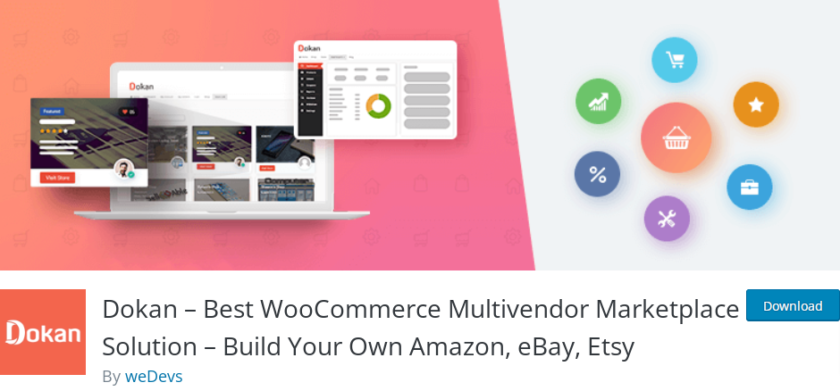
플러그인에는 무료 및 유료 버전이 있습니다. 다중 공급업체 상점에 대한 모든 필수 요구 사항은 무료 버전에서 다룹니다. 그러나 더 많은 고급 기능이 필요한 경우 1년의 업데이트 및 지원도 포함하고 연간 149달러부터 시작하는 프리미엄 버전을 선택할 수 있습니다.
이제 Dokan 플러그인을 사용하여 WooCommerce 에서 다중 공급업체 상점 을 만드는 방법을 살펴보겠습니다.
그러나 시작하기 전에 WooCommerce를 설정하는 동안 모든 필수 단계를 완료하고 WooCommerce 호환 테마 중 하나를 사용하고 있는지 확인하십시오. 이 단계는 WooCommerce 웹사이트에서 Dokan 플러그인을 설정하는 동안 테마 또는 플러그인 충돌을 방지합니다. 이제 플러그인 설치를 시작하겠습니다.
1단계: Dokan 플러그인 설치 및 활성화
시작하려면 WordPress 대시보드에서 플러그인 > 새로 추가 로 이동합니다. 그리고 화면 우측 검색창에 플러그인의 키워드 (Dokan) 를 입력합니다. 그런 다음 플러그인을 설치하려면 ' 지금 설치'를 클릭하십시오.
플러그인이 완전히 설치되면 ' 활성화' 버튼을 클릭하여 활성화합니다.
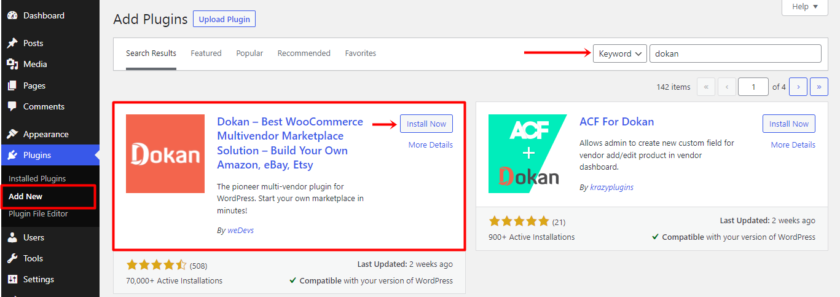
추가 기능의 경우 프리미엄 버전에서 추가 애드온 및 확장을 얻을 수 있습니다. 이러한 기능을 잠금 해제하려면 Dokan 플러그인의 프리미엄 버전을 수동으로 설치하고 활성화해야 합니다. 추가 정보가 필요하면 WordPress 플러그인을 수동으로 설치하는 방법에 대한 포괄적인 기사를 참조하십시오.
2단계: Dokan 플러그인 설정
플러그인을 처음 사용하는 경우 활성화 후 설정 마법사 페이지가 나타납니다.
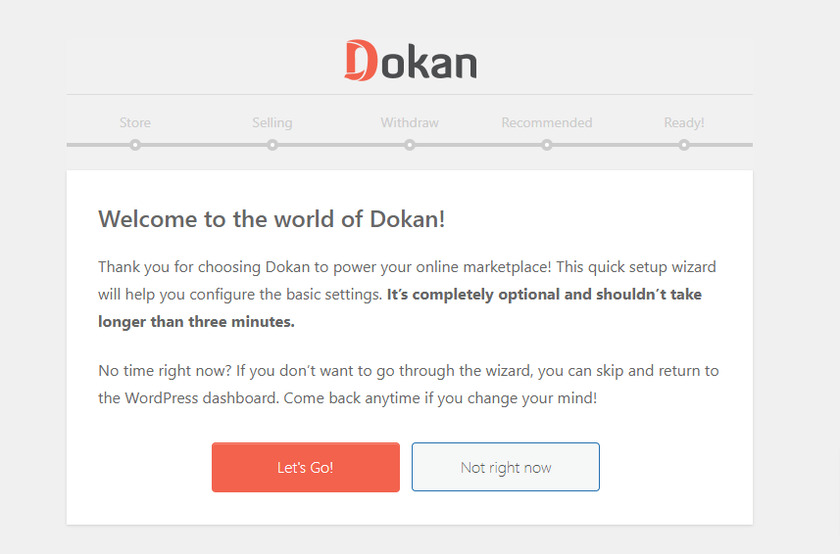
' Let's Go' 버튼을 클릭하여 스토어 설정 페이지에 접속합니다. 그것을 클릭하면 판매자의 상점에 대한 일부 정보를 제공해야 하는 상점 설정 페이지에 도달하게 됩니다. 스토어 URL을 입력하고 배송을 위한 추가 요금 수령인도 선택해야 합니다. 또한 비즈니스에 지리적 위치 서비스가 필요한 경우 지도 API를 선택할 수 있습니다. 완료되면 ' 계속' 버튼을 클릭합니다. 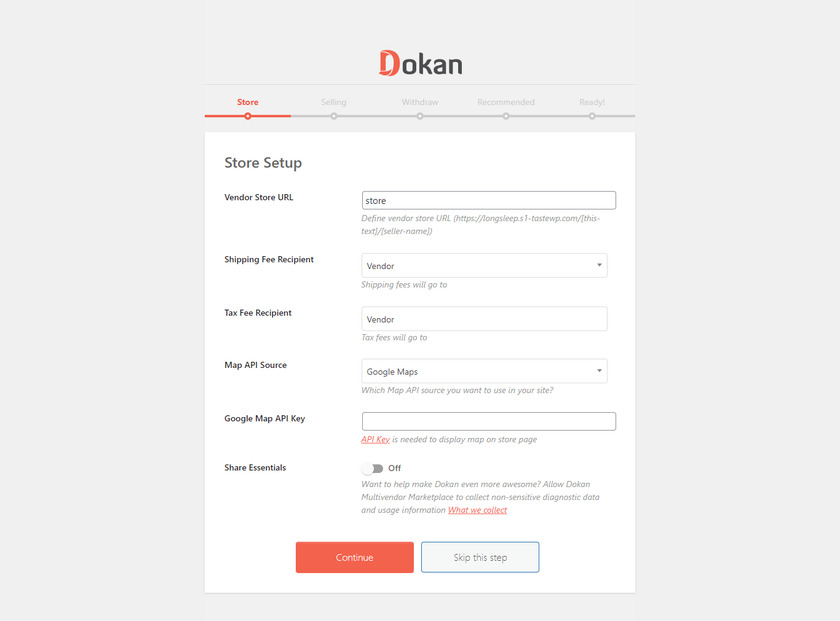
다음 옵션은 판매 기능을 활성화할 수 있기 때문에 플러그인을 설정하는 동안 가장 필수적인 단계 인 판매 옵션을 구성하는 것입니다. 방금 등록한 판매자의 경우 이제 판매 상태 를 활성화해야 판매 기능이 활성화됩니다. 이 시점에서 공급업체의 수수료 비율도 수정해야 합니다.
또한 토글 막대를 끄기에서 켜기로 간단히 변경하여 공급업체가 제품의 주문 상태를 변경하도록 할 수 있습니다.
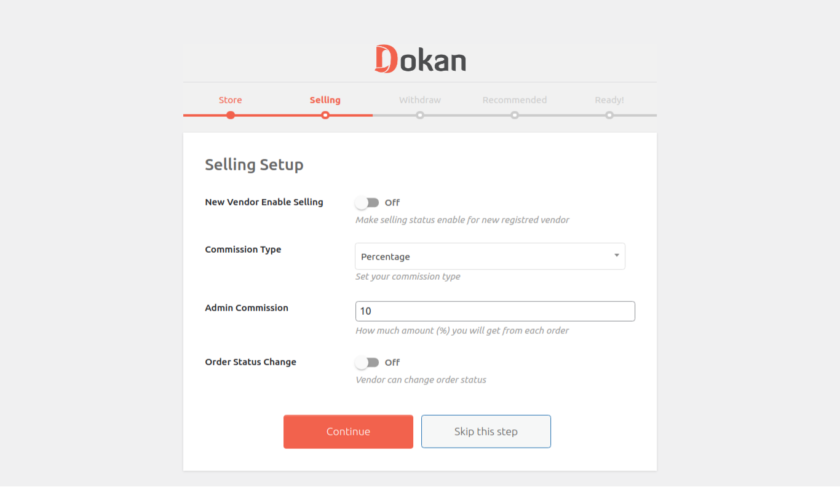
그런 다음 Paypal 및 은행 송금인 판매자 의 출금 방법을 선택할 수 있습니다. 이 두 가지 옵션 중에서 인출 요구 사항에 가장 적합한 방법을 선택할 수 있습니다. 그 후 최소 출금 금액을 설정하거나 최소 금액 한도를 설정하지 않으려면 비워 둘 수 있습니다. 또한 상품 주문 현황에 따라 판매자가 금액을 인출하도록 할 수 있습니다.
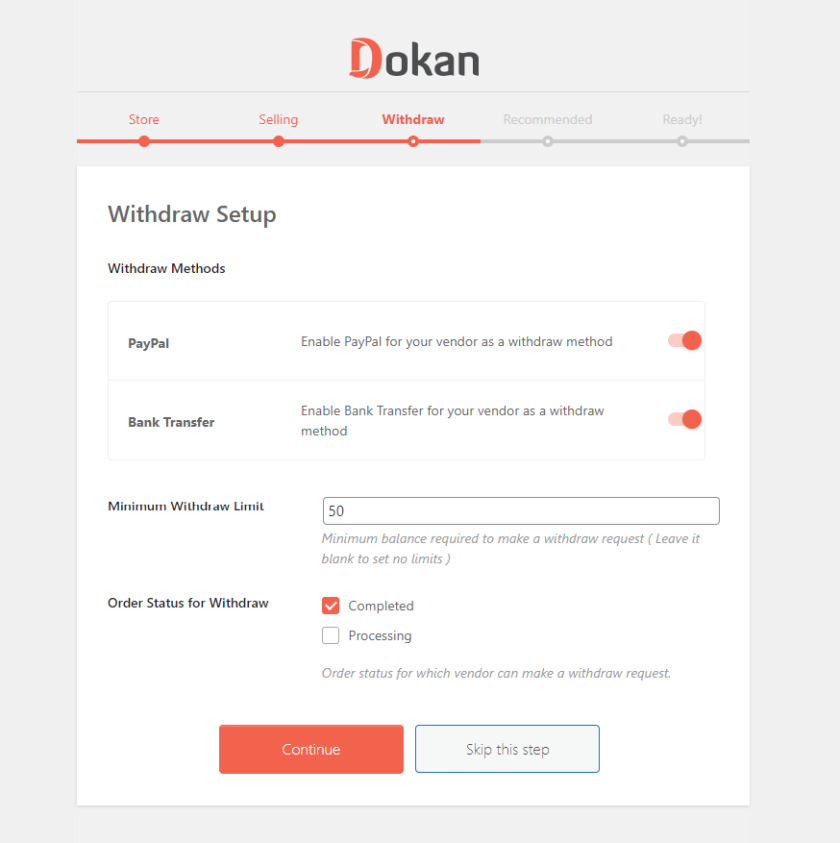
그 후에는 다중 공급업체 상점의 기능을 향상시키는 세 가지 플러그인 weMail, WooCommerce 전환 추적 및 Texty의 추천을 받게 됩니다. ' 계속' 버튼을 클릭하면 모든 플러그인이 자동으로 설치됩니다.
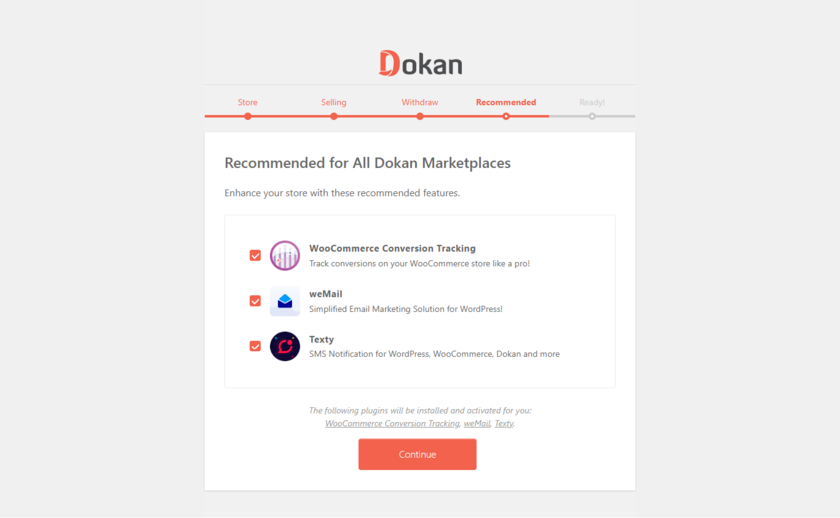
플러그인 설정이 완료되면 설정 마법사의 마지막 섹션은 WordPress 대시보드로 돌아가는 것입니다.
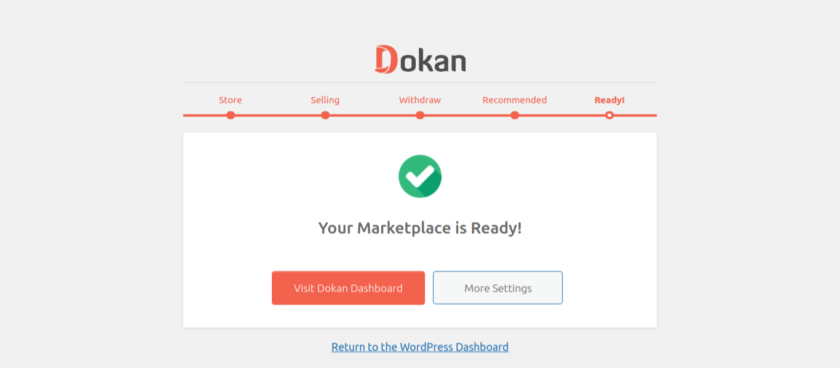
단계를 놓쳤거나 설정 중에 입력한 정보를 변경하려는 경우 플러그인 설정에서 변경할 수 있습니다. WordPress 관리자 대시보드>Dokan>설정 에서 설정에 액세스할 수 있습니다.
3단계: 공급업체 등록
지정된 공급업체가 되려면 지정된 필드에 필요한 정보를 입력하여 WP 사용자 프런트엔드 를 통해 등록해야 합니다.
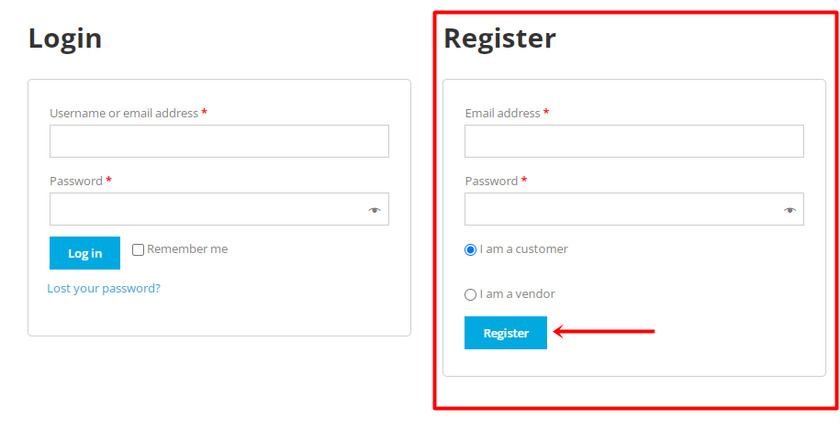
공급업체 등록이 완료되면 매우 기본적인 사용자 정의로 구성된 상점 설정 마법사를 다시 찾을 수 있습니다.

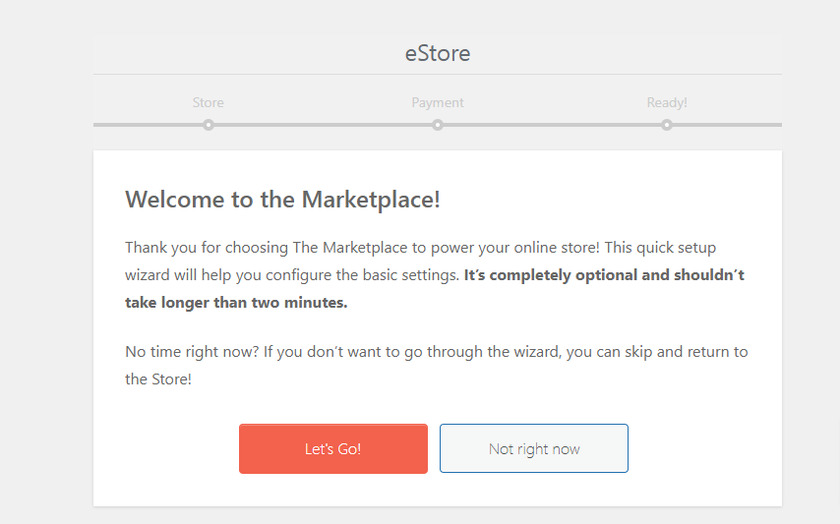 그러나 이러한 설정은 선택 사항이므로 프로세스를 계속할지 건너뛸지는 사용자에게 달려 있습니다. Let's Go 버튼을 클릭하면 상점의 전체 주소와 함께 페이지에 여러 제품을 추가할 수 있는 상점 설정 페이지를 찾을 수 있습니다.
그러나 이러한 설정은 선택 사항이므로 프로세스를 계속할지 건너뛸지는 사용자에게 달려 있습니다. Let's Go 버튼을 클릭하면 상점의 전체 주소와 함께 페이지에 여러 제품을 추가할 수 있는 상점 설정 페이지를 찾을 수 있습니다.
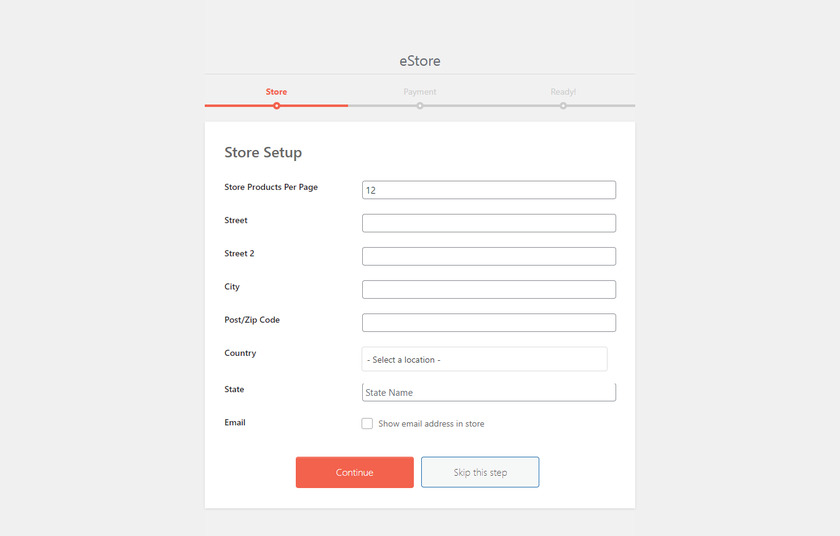
다음은 공급업체가 PayPal과 같이 선택한 결제 수단의 이메일 주소를 입력할 수 있는 결제 설정 옵션입니다.
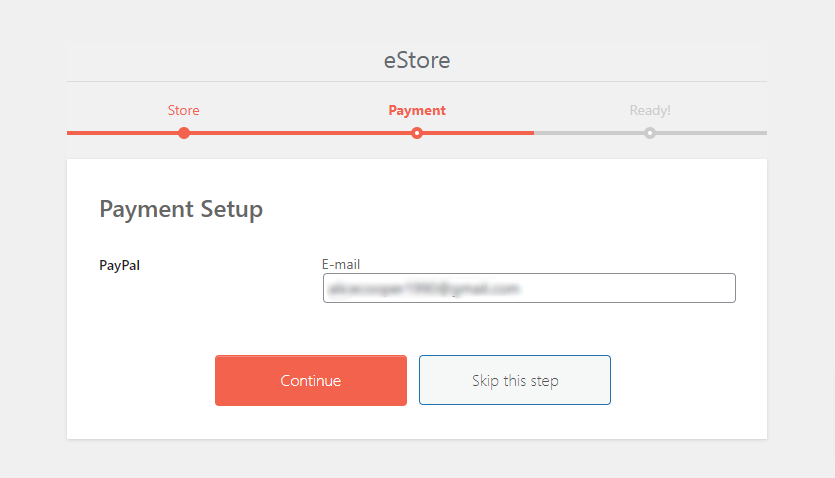
그리고 그게 다야. 이는 완료하는 데 몇 분 밖에 걸리지 않는 공급업체의 기본 사용자 지정 옵션입니다. 그 후 공급업체는 매장 대시보드로 이동하거나 마켓플레이스를 방문할 수 있습니다.
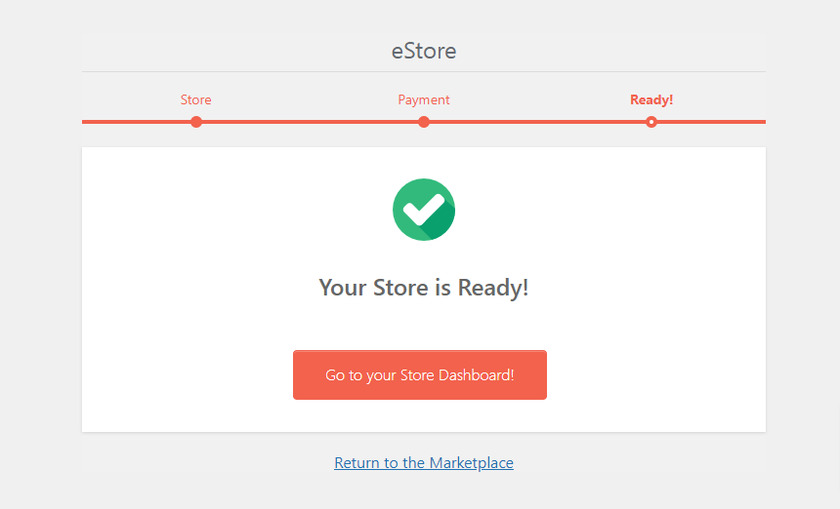
4단계: 수동으로 공급업체 추가
벤더가 스스로 등록하는 것 외에도 백엔드에서 마켓플레이스에 수동으로 추가할 수도 있습니다.
이렇게 하려면 관리자 대시보드로 이동합니다. 대시보드에서 메뉴 선택 Dokan>Vendors .
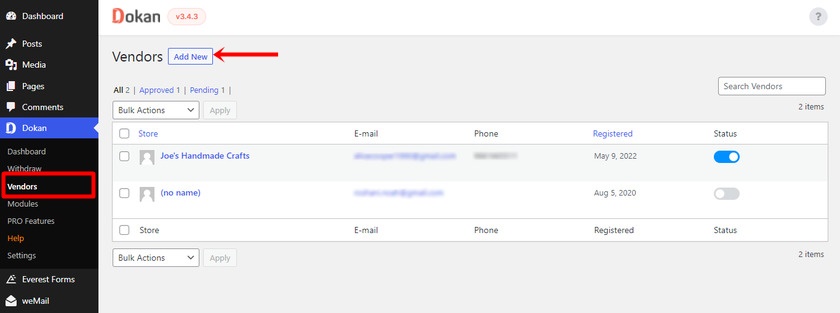
그런 다음 새로 추가 버튼을 클릭합니다. 여기에서 관리자는 상점 이름 URL과 함께 공급업체 이름 및 연락처 번호와 같은 정보로 양식을 작성해야 합니다. 마찬가지로 공급업체 이미지와 배너를 추가할 수 있습니다. 판매자 정보를 입력한 후 ' 다음' 을 클릭하여 다른 단계로 진행합니다.
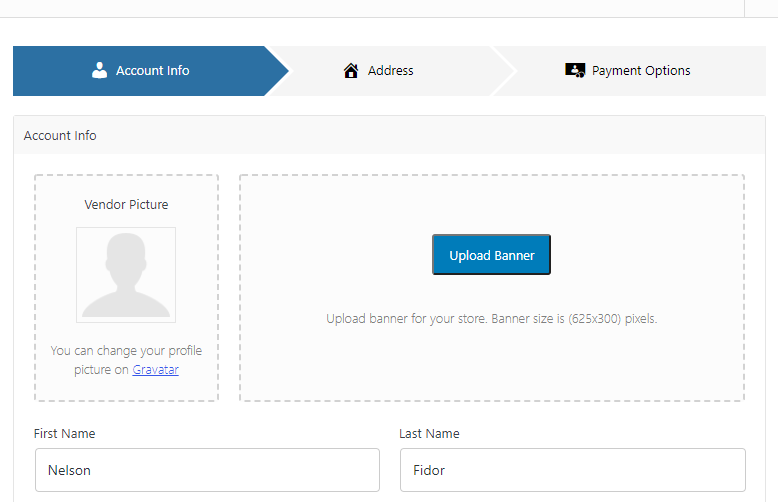
다음 단계는 공급업체 상점의 전체 주소를 채우는 것입니다. 그리고 다시 ' 다음' 을 클릭합니다.
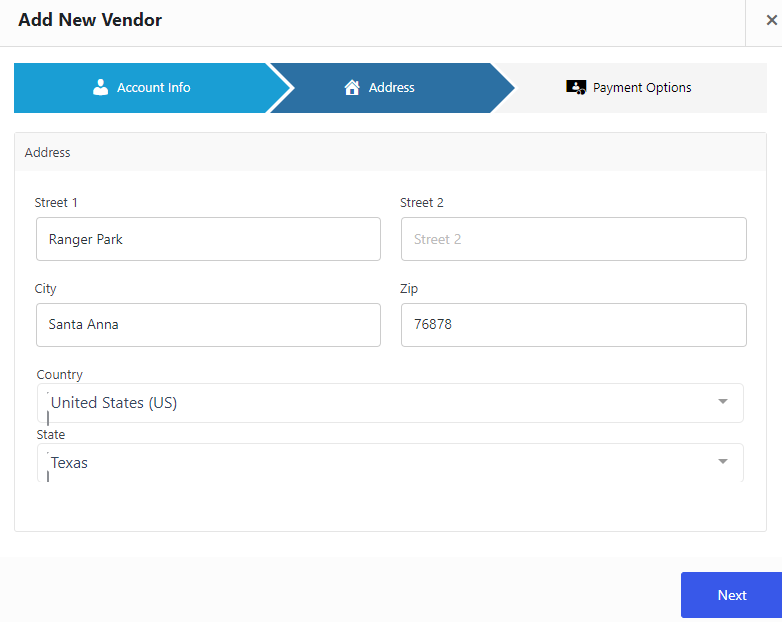
이제 관리자는 계정 이름, 계정 번호, Paypal 계정 이메일 주소 등과 같은 공급업체의 계정 세부 정보를 입력해야 합니다. 모든 계정 세부 정보를 입력한 후 ' 공급업체 만들기' 버튼을 클릭합니다.
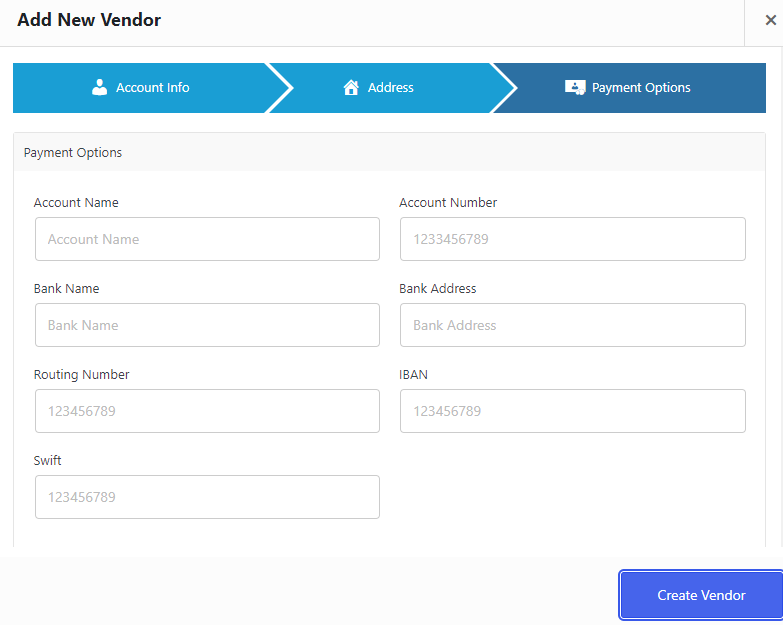
WooCommerce 마켓플레이스 벤더 목록에서 판매자 목록을 찾을 수 있으며 여기에서 벤더를 편집하고 관리할 수 있습니다.
5단계: 결제 설정 구성
수수료에서 금액을 인출하려면 하나의 지불 채널을 선택할 수 있습니다. 지불 인출 방법과 관련하여 Dokan은 무료 버전에서 PayPal 및 은행 송금의 두 가지 옵션만 제공합니다. 지불 방법을 선택하려면 WP 관리 메뉴 로 이동하여 ' Dokan' 을 선택하십시오. 거기에서 ' 설정' 으로 이동하여 ' 철회 옵션' 으로 이동하십시오.
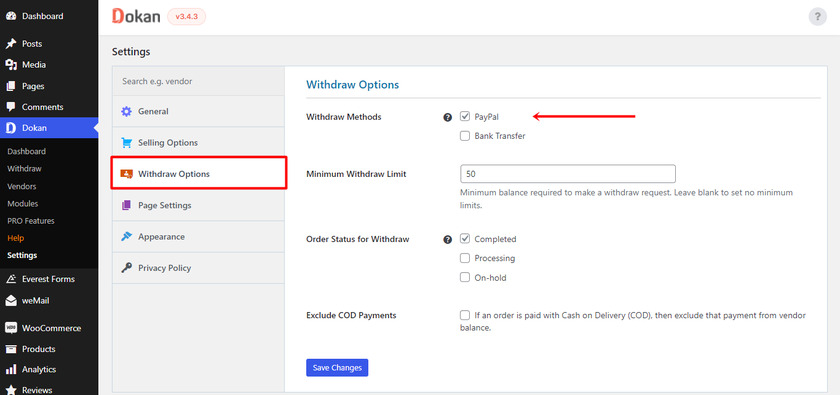
WooCommerce 비즈니스 내에서 다양한 지불 채널을 사용하면 출금을 추적 할 수 있습니다.
이것이 Dokan 플러그인으로 WooCommerce 멀티 벤더 스토어를 구축하는 방법입니다. 이것들은 무료 버전에서 찾을 수 있는 모든 기본 기능이었습니다. 다른 고급 기능을 잠금 해제하기 위해 필요한 경우 프리미엄 버전으로 전환할 수 있습니다.
보너스: WooCommerce에서 제품을 가져오는 방법
우리는 이미 WooCommerce에서 멀티벤더 스토어를 만드는 가장 쉬운 방법 중 하나를 제시했습니다.
그러나 보너스 로 WooCommerce에서 제품을 가져오는 방법에 대한 이 가이드도 제공합니다. 온라인 상점에 많은 제품이 있는 경우 제품을 가져오면 시간이 많이 절약되고 번거롭지 않습니다.
WooCommerce에서 제품을 가져오는 방법은 다양하지만 전용 플러그인을 사용하는 가장 쉽고 빠른 방법을 사용합니다.
이 튜토리얼에서는 WooCommerce용 제품 가져오기 내보내기를 사용합니다.
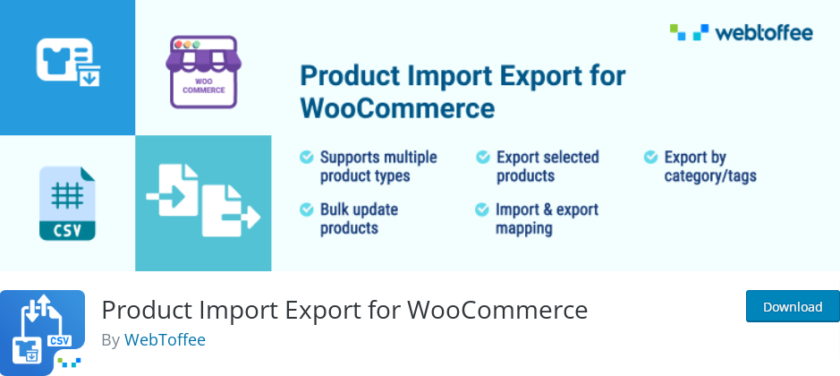 플러그인을 설치하고 활성화하는 것부터 시작하겠습니다. WordPress 관리 영역 > 플러그인 > 새로 추가 로 이동하고 검색 상자에서 ' WooCommerce용 제품 가져오기 내보내기 '를 검색합니다. 플러그인이 표시되면 ' 지금 설치' 버튼을 클릭합니다. 그런 다음 ' 활성화 ' 버튼을 클릭합니다.
플러그인을 설치하고 활성화하는 것부터 시작하겠습니다. WordPress 관리 영역 > 플러그인 > 새로 추가 로 이동하고 검색 상자에서 ' WooCommerce용 제품 가져오기 내보내기 '를 검색합니다. 플러그인이 표시되면 ' 지금 설치' 버튼을 클릭합니다. 그런 다음 ' 활성화 ' 버튼을 클릭합니다.

설치 및 활성화가 완료되면 제품 > 제품 Im-Ex > 제품 가져오기 탭 으로 이동합니다. 제품을 수입하려면 먼저 제품을 수출해야 합니다. 제품을 내보내지 않았고 어떻게 해야 할지 모르겠다면 이 기사를 확인하세요. 그런 다음 여기에 모든 항목이 포함된 CSV 파일을 업로드해야 합니다. 이를 위해 ' 파일 선택 '을 클릭하고 내보낸 모든 제품이 포함된 파일을 업로드합니다.
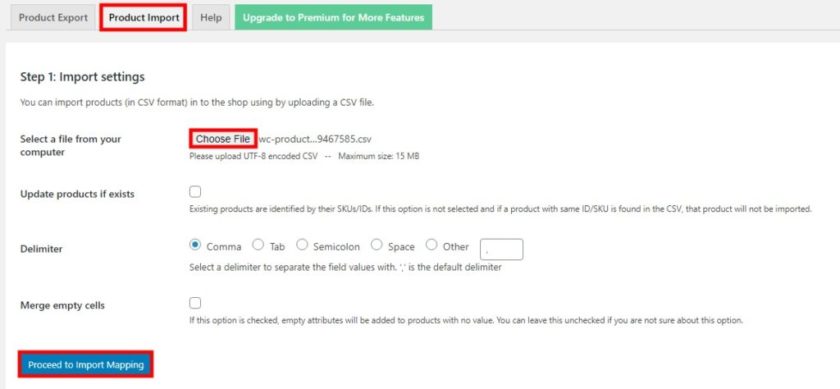
이제 다음 단계는 열을 제품 데이터 필드에 매핑하는 것입니다. 플러그인이 이 작업을 대신 처리하지만 WooCommerce 스토어로 가져오려는 제품 필드에 해당하는 CSV 열 헤더를 선택해야 합니다. 그런 다음 완료되면 ' 가져오기 시작' 버튼을 클릭합니다.
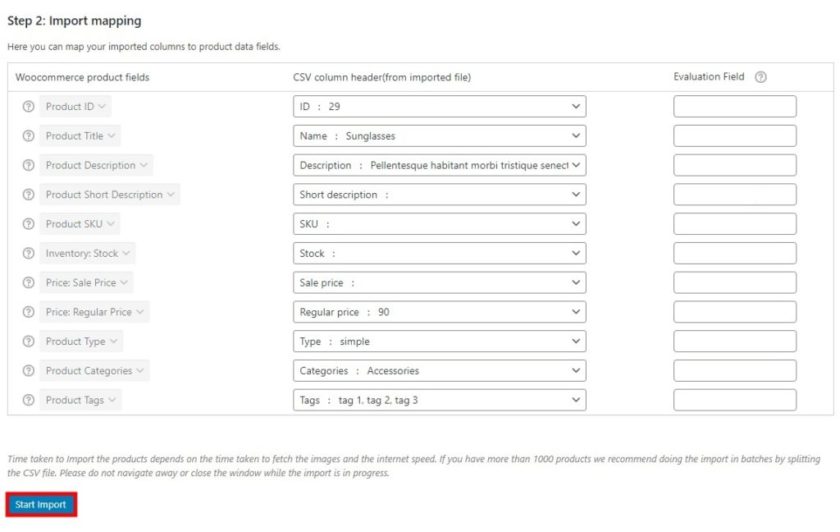
버튼을 클릭하는 즉시 가져오기 프로세스가 시작됩니다. 제품이 많으면 시간이 오래 걸릴 수 있으니 기다려주세요. 프로세스가 완료되면 제품 > 모든 제품 으로 이동하여 모든 제품을 WooCommerce 스토어로 가져왔는지 확인합니다.
그게 다야! 플러그인을 사용하여 WooCommerce에서 제품을 가져오는 방법을 성공적으로 배웠습니다.
그러나 플러그인을 설치하지 않으려면 다양한 다른 방법을 사용하여 WooCommerce에서 제품을 가져올 수도 있습니다. 그렇게 하는 방법을 배우고 싶다면 내장 수입기를 사용하여 제품을 가져올 수 있는 이 자세한 기사를 확인하는 것이 좋습니다.
결론
이것으로 WooCommerce 멀티벤더 스토어를 만드는 방법에 대한 가이드를 마칩니다. WooCommerce와 전용 멀티벤더 플러그인을 사용하여 마켓플레이스 스토어를 만드는 쉬운 방법 중 하나를 보여 드렸습니다.
이러한 확장 기능을 사용하면 Amazon과 같은 매장을 만드는 데 많은 시간과 돈을 들일 필요가 없습니다. 몇 가지 기본 사용자 지정 및 구성만 처리하면 됩니다. 멀티벤더 스토어를 생성하면 재고, 물류, 제품 발송 등에 대한 걱정 없이 합리적인 수수료를 받을 수 있습니다.
마켓플레이스 소유자뿐만 아니라 공급업체도 다중 공급업체 상점 트래픽과 브랜드 가치의 트래픽에서 이익을 얻을 것이기 때문에 많은 투자를 할 필요가 없습니다. 또한 Vendor Dashboard를 사용하면 제품을 관리하고 제품 데이터를 추적하는 것이 매우 쉽습니다.
이제 WooCommerce에서 멀티벤더 스토어를 쉽게 만들 수 있기를 바랍니다. 가이드를 따르는 동안 혼란이 있으면 의견 섹션에 알려주십시오. 기꺼이 도와드리겠습니다.
지금은 관심이 있는 경우 다른 WooCommerce 관련 블로그를 확인할 수 있습니다.
- WooCommerce에서 배송 주소를 활성화하는 방법
- 최고의 WooCommerce 장바구니 플러그인
- Shopify와 같은 WooCommerce 결제를 만드는 방법
